副業するなら動画編集?未経験なら無料ソフトで最初の一歩!【Shot cutの使い方】
世は“動画編集”の時代
「副業として動画編集をしてみたい」
そう思っている方は
いまや大勢いるのではないでしょうか。
終身雇用制度が崩壊すると言われていたり、
シンプルに現状の稼ぎでは足りない、
という状況下だと、
副業で稼げるようになりたいですよね。
そんな中、副業の候補として一番に
挙がってくるのが動画編集だと思います。
特に今の状況だと
“有名チャンネルの切り抜き”が
副業として一番有効的なのではないでしょうか?
しかし!
そうは分かっていても
「なんのソフトやアプリを使えばいいの?」や
「編集ソフトを買ったはいいけど
続けられなかったらどうしよう…」など
始める前から悩んでしまいなかなか行動に移せない、
という人も多いはずです。
でも、もし
ある程度使いやすい
無料の編集ソフトが
あったとしたら、
その一歩が踏み出せる気がしませんか?
今回、ど素人である僕がパソコンの
無料ソフトで動画編集を試みてみたので
その内容を紹介したいと思います。
(編集した動画のリンク先を最後の方に貼ったので
お暇がある人は是非。2分弱の動画です。)
無料ソフトでお試し!
その無料ソフトの名は
【Shot cut】
ダウンロードサイトは下記
ショットカット - ダウンロード (shotcut.org)
使い方を調べた感じで言うと、
動画の分割、結合、テキスト挿入、
簡単な映像効果など基本的なことであれば
一通りはできるようです。
素人ですが、一通りの動画編集を
してみたので、そのやり方を
書き留めておきます。
ファイルを開いて、タイムラインに挿入
まずは編集する動画をソフトに取り込みます。

赤枠部分をクリックし、パソコン内にある
動画ファイルを選択。
すると、真ん中の赤枠内(プレビュー)に
動画が表示されるので、その動画部分から
下の“タイムライン”へ、ドラッグ&ドロップ。

動画の結合(別々の動画を一つの動画に結合する)
ドラッグ&ドロップすると
タイムラインに赤枠のように表示されます。

動画の結合自体は先ほどと同じやり方をして、
任意の場所にドロップするだけ。
上の画像も別の動画を結合した状態です。
テキスト挿入、動画の分割
基本的なテキスト挿入は、まず
挿入したい箇所の動画をタイムライン上で選択。
(選択すると赤枠で囲われます)

その状態で「フィルタ」を選択し、
「+」のボタンを押します。
そうすると映像、音声などの
タブが出てくるので、映像を選択し
その中の「テキスト:シンプル」を選択。

するとこのような画面になるので

赤枠部分の「テキスト」ボックスに
挿入したいテキストを記入します。
記入するとプレビューに反映されるので、

あとはフォント色や配置などを
下の方から調整していきます。
ちなみに同じ動画内の
ある部分にだけテキスト挿入したい
という場合は、まずは動画を分割します。
テキスト挿入したい箇所の始め、もしくは
終わり部分に白のカーソルを持っていき、
赤枠部分の「分割」ボタンを押します。
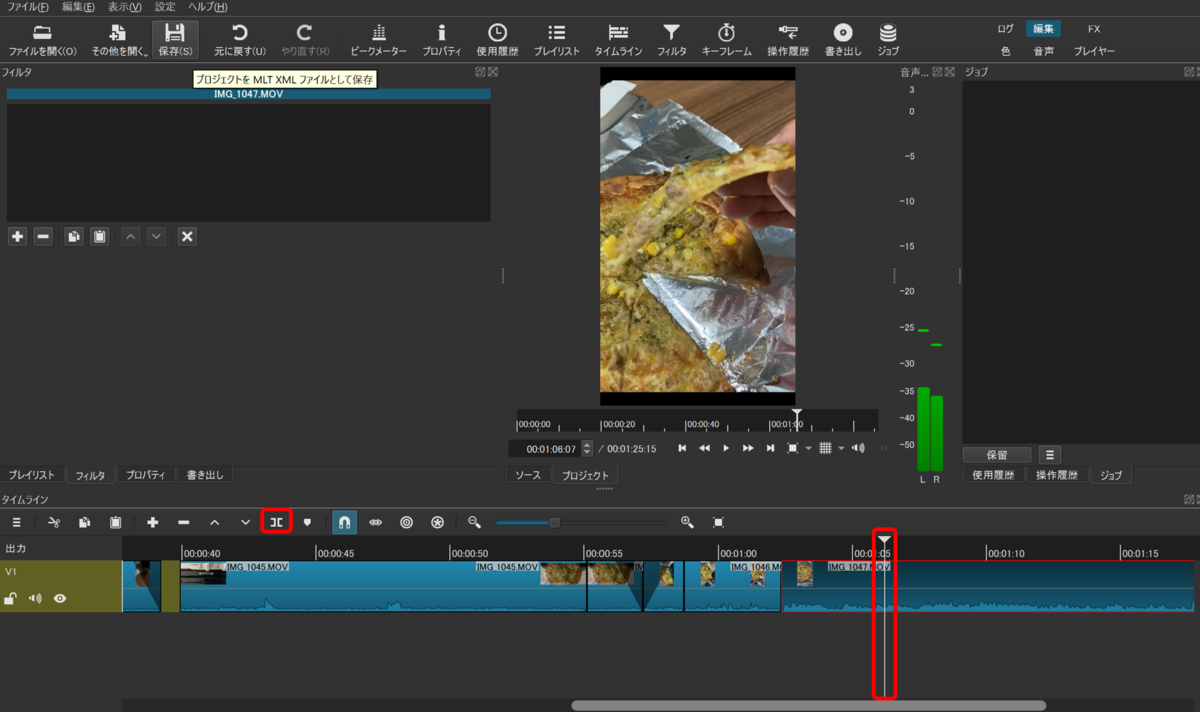
これで動画が分割されるので、あとは
分割されたテキスト挿入したい動画部分を選択、
上記のテキスト挿入方法と同じようにやるだけです。
基本的には、他の映像効果なども
これらのやり方と同じです。
(分割して選択して、+で効果の追加)
編集途中で一時保存、再開
編集途中での一時保存もできます。

この赤枠部分を押し、
保存場所とファイル名を入力するだけ。
パソコンやソフト自体が不調になる場合もあるので
こまめに保存しておく方が良いですね。
一旦ソフトを閉じたあと
再度開くとこんな画面になります。

「最近のプロジェクト」の部分に
保存しておいたファイル名が表示されるので
編集を再開する場合はそのファイル名を
クリックするだけです。
動画の書き出し(保存)
動画が完成したら最後に保存です。
赤枠部分の「書き出し」をクリックすると
「ファイルの書き出し」というボタンが出るので
それをクリックします。

あとは保存場所とファイル名を入力すれば
編集した動画が保存されます。
思っていたより簡単!無料ソフトで動画編集の最初の一歩!(仕上がった動画のリンク先)
簡単な説明でしたが
基本的なことはこれで出来るはずです。
おそらく、知らない機能ももっと
あると思いますが、なにしろ無料なので
機能をすべて使いこなせなくても
なにも損はありません!
動画編集の入門編・練習として
非常に優れたソフトだと思います。
また、今回実際に
動画編集をしてみて思ったのは、
思っていたより簡単にできる
ということです。
もちろん簡単な編集のみですが、これくらいが
出来れば、切り抜き動画も簡素なものであれば
問題なく作れそうな気がします。
副業、本業含めて
動画編集をするのが当たり前の
世の中になりつつあると思います。
動画編集はなかなか敷居が高いように
感じてしまいますが、このShot cutを使って試しに
動画編集してみれば、意外と誰でも簡単に
最初の一歩が踏み出せるはずです。
気になる方は一度
試してみてはいかがでしょうか。
暇つぶし評価
【最大評価★5つ】
時間つぶせる度:★★★★
楽しさ:★★★⋆
実用性:★★★★★
費用の掛からなさ:★★★★★
おすすめ度:★★★★★
おわり